
时间:2023-03-28 编辑:笑话
当我们在使用AutoCAD2020的时候,因需求要切换工作空间,有些朋友还不熟悉操作方法?下面一起去看看,相信你会喜欢的。

1、双击打开AutoCAD,会出现下面这样的引导页面,单击“开始绘制”,这样做,是为了让你打开绘图空间;

2、通过快速访问工具栏:点击快速访问工具栏上的切换按钮,在下拉列表中可以看到有“工作空间”,点击“工作空间”;
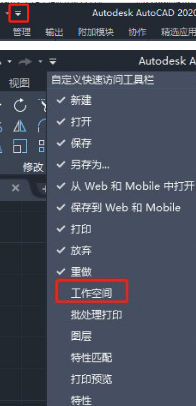
3、我们可以看到它默认的工作空间是“草图与注释”,通过点击“草图与注释”,可以分别切换下拉框中的“三维建模”、“三维基础”这两个工作空间。
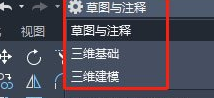
AutoCAD相关攻略推荐:
AutoCAD2016通过3点画圆怎么操作?通过3点画圆教程分享
以上就是,希望大家喜欢。